Win10如何使用系统自带的硬件设备检测工具?在Win10操作系统中,自带有硬件设备检测工具,当我们遇到电脑故障时,可以使用这些检测工具来处理故障。下面小编就来教大家使用电脑自带的硬件设备检测工具!
一、自带系统修复功能
1、在开始菜单上单击右键,选择【命令提示符(管理员)】;
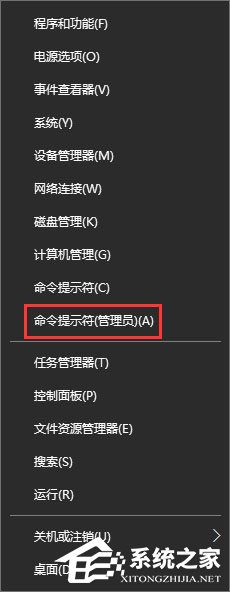
2、在命令提示符中输入:sfc /scannow 按下回车键,稍等片刻即可开始自检并修复。
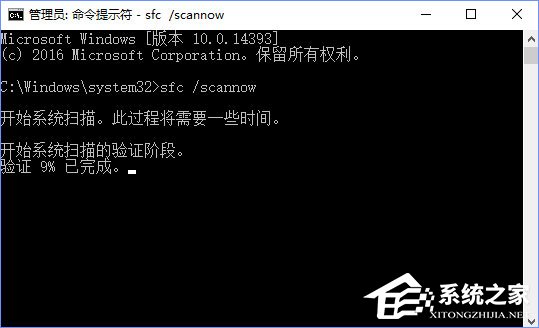
二、无故蓝屏、自动重启,甚至不能开机的情况一般是由于内存引起的,我们可以使用内存检测工具来检测
1、打开“控制面板-管理工具”中找到Windows内存诊断 ,打开内存诊断工具后点击“立即重新启动并检查问题”,重启电脑后就会进入自动检测阶段。
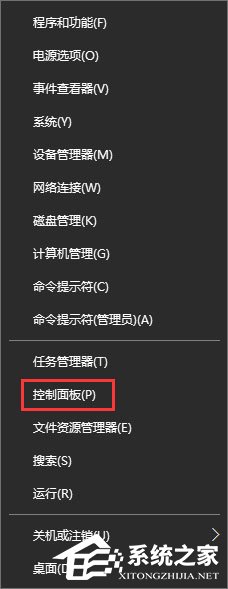
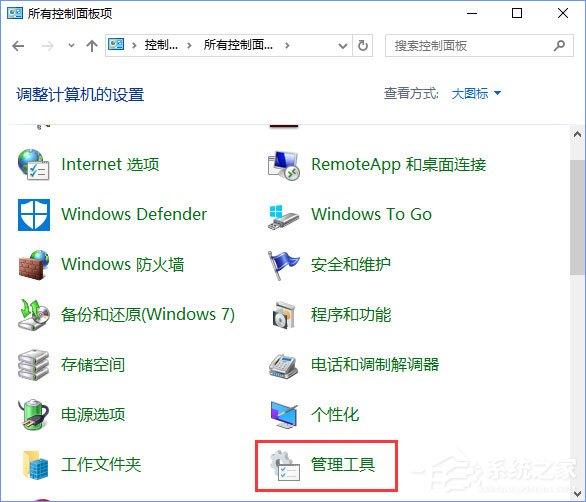
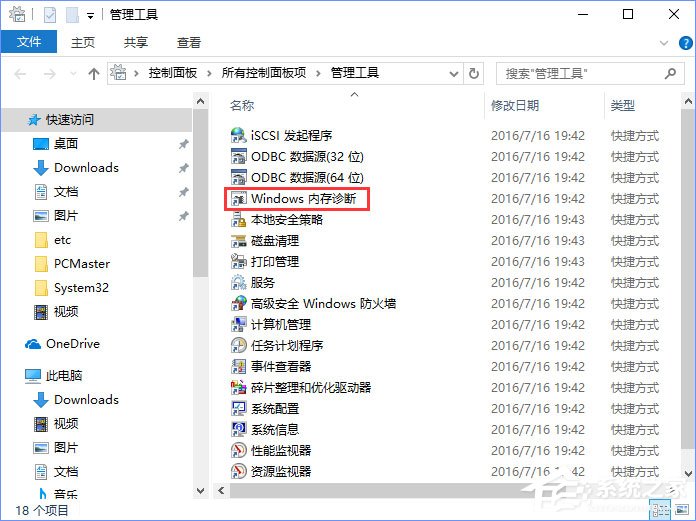
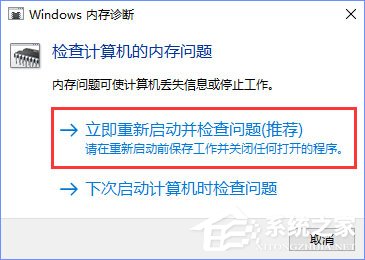
2、重启计算机后,分别有第一阶段和第二阶段,若显示的是“尚未检测到问题”,就说明内存目前工作状态是正常的。
三、打开文件、程序速度慢,读盘慢可能是硬盘所导致的,我们可以利用硬盘检测工具进行检测
1、打开此电脑,在相应的磁盘盘符上点击鼠标右键,选择“属性-工具”后就能开始检查磁盘是否有错误。
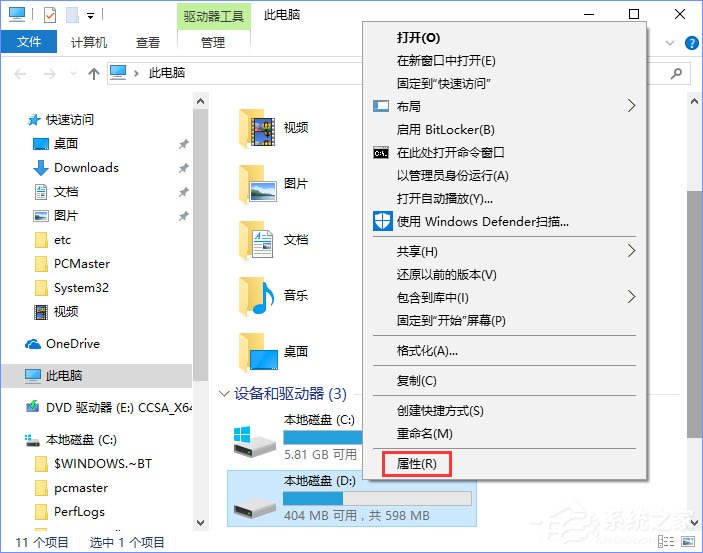
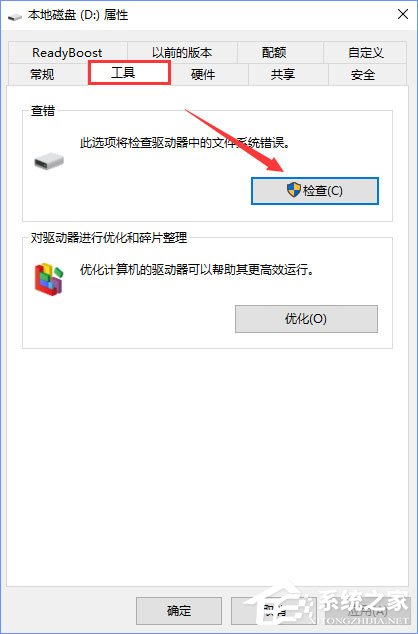
另外我们还可以通过命令提示符输入:CHKDSK X:/F(X代表盘符)从底层开始查错并开始修复过程。
四、笔记本用户自检电池健康
1、以管理员身份运行命令提示符,在框中输入:powercfg /batteryreport /output "C:\\battery_report.html"按下回车键,等待命令提示:电池使用时间报告已保存到XXXX后会自动在系统所在磁盘盘符中生成完整的电池使用报告!
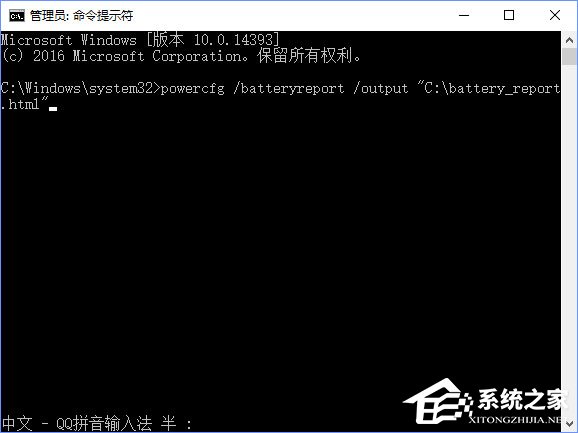
2、然后参考命令提示符中所致路径打开后双击报告文件,显示电池的基本信息,包括电池设计容量、完全充电容量、充电周期,及最近三日电池使用变化曲线、电池续航预估值变化等。
五、查看软件配置、硬件配置、CPU、网络流量、磁盘性能、内存信息等信息
1、按下点击Win+R打开运行,输入perfmon /report 点击确定,稍等片刻,会提示收集数据;
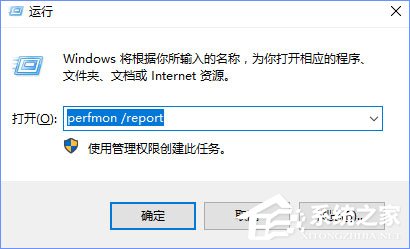
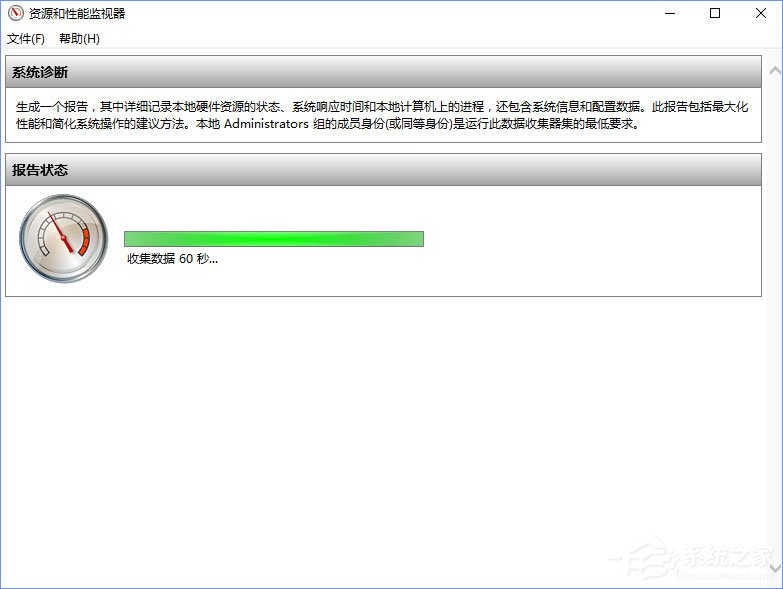
2、收据数据完成后,系统完整的各项报告,并且我们可以看到错误问题并且给出解决错误问题的方案,十分的强大!
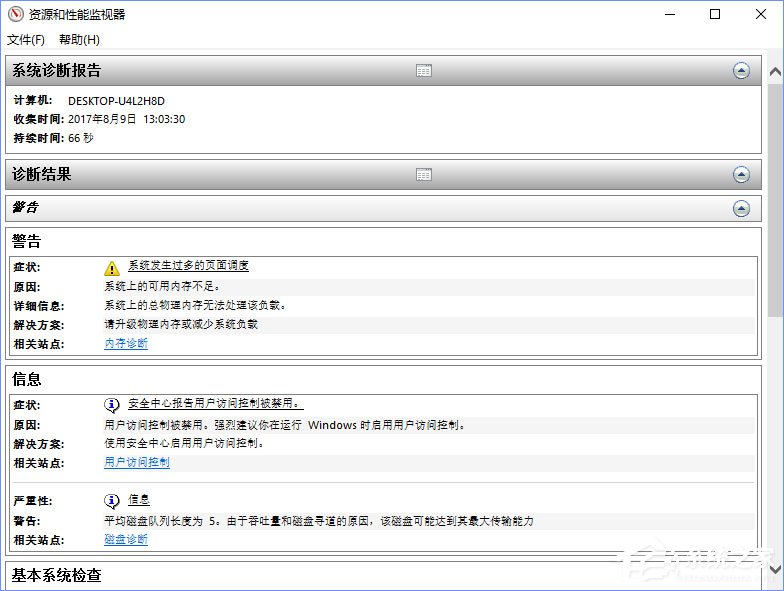
以上便是Win10系统自带硬件设备检测工具的使用方法,不晓得如何使用的伙伴,可以详细看看以上文章内容。
翠竹黄花拼音:cuì zhú huáng huā释义:指眼前境物。出处:宋·释道原《景德传灯录·慧海禅师》迷人不知法身无象,应物现形,遂唤青青翠竹,总是法身;郁郁黄华,无非般若。黄华若是般若,般若即同无情;翠竹若是法身,法身即同草木。”示例:无
Win10如何使用系统自带的硬件设备检测工具?一日美不胜收旭日东升千里26. “吃亏是福”不但是一种人生策略,更是一种生活智慧。吃小亏不但能够赢得人们的景仰,还可学到人生大智慧。91. Mrs. Brown is an Australian woman teacher with fair hair and blue eyes, who has been to many places of China.范晔《后汉书》126.精诚所加,金石为开。(精诚所至,金石为开) 逡巡,题门惆怅,堕履牵萦。数幽期难准,还始觉留情缘眼,宽带因春。欲寻芳草去,惜与故人违。硬件设备检测工具,win10自带硬件检测,windows自带硬件检测30.Beauty will buy no beef. 漂亮不能当饭吃。
- Win7配置可交换显卡打不开怎么办
- qq表情贴如何玩 qq表情如何贴着玩
- 拼多多砍价宝刀如何用 拼多多使用宝刀砍价的方法
- 抖音如何删除作品 抖音删除作品方法
- 悟空问答APP如何将问题分享给好友解答
- 猫眼电影APP提升会员等级方法
- 微众银行APP如何设置交易密码
- 支付宝安全暗号怎么设置 支付宝安全暗号设置方法
- 淘票票怎么查看电影票房 淘票票查看电影票房方法
- Win7系统打开网页提示“Internet Explorer无法打开站点”怎么办?
- 小红书APP如何分享发布购物笔记
- Win7打开网页提示“Internet Explorer无法显示该页面”如何解决?
- Windows 10 LTSB如何激活?Windows 10 LTSB激活方法
- Win10开始菜单无法打开怎么解决 Win10开始菜单无法打开解决方法
- 拼多多如何帮好友砍价 拼多多帮助好友砍价的方法
- 嘀嗒出行怎么提现 嘀嗒出行提现方法
- Win7提示应用程序发生异常,未知的软件异常解决办法
- 抖音微信阅后即焚表情包在哪里 抖音微信燃烧的表情包使用方法
- 微信如何查询绑定那些APP 微信查询绑定APP方法
- 猿题库如何刷题 猿题库刷题方法
- 智联招聘如何拉黑公司 智联招聘拉黑公司方法
- 掌上生活APP设置免密支付方法
- 微信如何扫码摩拜单车 微信扫码摩拜单车方法
- 派派APP使用禁言和解除禁言权限方法
- 支付宝如何使用记账本功能 支付宝记账本功能使用方法
- 新入职护士能力建设系统电脑版
- SSESetup
- Aa公主殿下
- 点字拙然 55
- 点字飒爽手写体
- Aa古线体
- 立象r600驱动
- 点字拙然 65
- 点字快乐体
- 易练测西南石油局专版电脑版,教育教学
- 堕落之主画面细节加强整体清晰补丁 v3.13
- 动物园之星秘鲁巨喙环企鹅MOD v2.67
- Fate/Samurai Remnant风灵月影修改器 v1.0.1 3
- 上古卷轴5天际重制版莲花毒药MOD v2.3
- Tegrarcmgui v2.9
- 动物园大亨2巨型欧洲鳇MOD v2.72
- 群星使用影响力抽船MOD v2.3
- DNF女鬼剑模型剑宗人剑合一释放改白色闪光效果补丁 v2.3
- 动物园大亨2条纹四鳍旗鱼MOD v3.55
- 动物园之星印度豪猪MOD v3.5
- pickpocket
- pick-up
- pick-up truck
- picky
- pick-your-own
- picnic
- pictorial
- picture
- picture book
- picture frame
- 超越翻译--罗选民学术论文自选集(精)/英华学者文库
- 一带一路背景下中国对东盟投资的发展战略与风险防范研究
- 运动艺术视角下校园足球可持续发展研究
- 21世纪葡萄牙语(3教师用书B1)
- 百家字谜(第1辑共10册)(精)
- 半径与视角/文艺研究小丛书
- 当代中国消费主义及其超越
- 推动郑洛西高质量发展合作带建设战略研究/郑州研究院丛书
- 大侦探福尔摩斯(归来记彩绘有声版)
- 如何指导学生开展拓展阅读/新课标英语教师培训丛书
- [BT下载][又见逍遥][全40集][国语][Web-MKV/24.6GB][2160p][中2024仙剑游戏改编] 剧集 2024 大陆 动作 全集
- [BT下载][莫斯科绅士][第06-07集][WEB-MKV/2.74G][无字片源][1080P][流媒体][BlackTV] 剧集 2024 英国 剧情 连载
- [BT下载][莫斯科绅士][第06-07集][WEB-MKV/8.42G][无字片源][4K-2160P][杜比视界版本][H265][流媒体][BlackTV 剧集 2024 英国 剧情 连载
- [BT下载][莫斯科绅士][第06-07集][WEB-MKV/8.43G][无字片源][4K-2160P][HDR版本][H265][流媒体][BlackTV] 剧集 2024 英国 剧情 连载
- [BT下载][人民公仆 第一季][第02集][WEB-MKV/0.46G][简繁英字幕][1080P][流媒体][ZeroTV] 剧集 2015 其它 喜剧 连载
- [BT下载][我的英雄学院 第7季][第02集][WEB-MKV/1.35G][简繁英字幕][1080P][流媒体][ZeroTV] 剧集 2024 日本 动画 连载
- [BT下载][我的英雄学院 第7季][第02集][WEB-MKV/1.27G][中文字幕][1080P][流媒体][ZeroTV] 剧集 2024 日本 动画 连载
- [BT下载][犯罪现场调查:维加斯 第三季][第08集][WEB-MKV/1.38G][无字片源][1080P][流媒体][BlackTV] 剧集 2024 美国 剧情 连载
- [BT下载][犯罪现场调查:维加斯 第三季][第08集][WEB-MKV/2.72G][无字片源][4K-2160P][H265][流媒体][BlackTV] 剧集 2024 美国 剧情 连载
- [BT下载][神秘博士 第十四季][第00-02集][WEB-MKV/7.07G][中文字幕][1080P][Disney+][流媒体][BlackTV] 剧集 2024 英国 剧情 连载